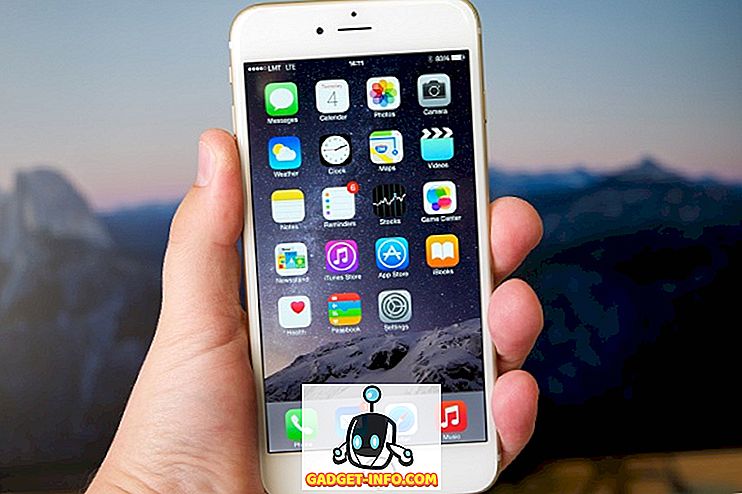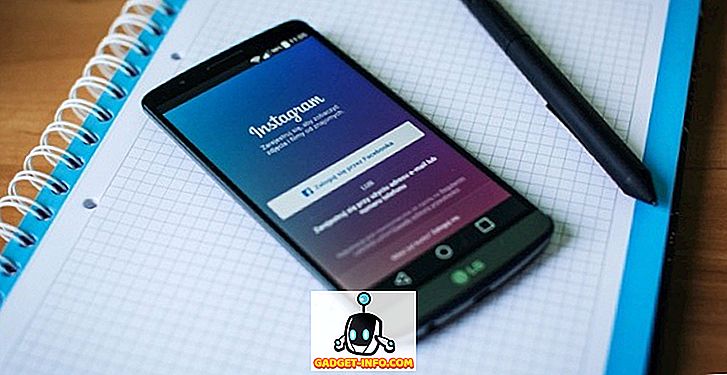Setiap kali anda boot ke Mac anda, anda akan melihat bahawa terdapat aplikasi tertentu yang dilancarkan secara automatik semasa log masuk. Aplikasi sedemikian mungkin mengambil tol pada kelajuan Mac anda dan menjadikannya lebih perlahan. Untuk membuat perkara itu lebih buruk, mereka boleh mempengaruhi masa yang diperlukan untuk boot ke Mac anda. Jika anda ingin melumpuhkan pelancaran automatik program permulaan sedemikian, Mac menyediakan cara mudah untuk melakukan ini. Inilah cara melumpuhkan program permulaan pada Mac :
Lumpuhkan Program Permulaan di macOS Sierra
- Pertama, pergi ke Keutamaan Sistem dari bar menu di bahagian atas. Sebagai alternatif, anda boleh membuka carian Spotlight oleh CMD + Space dan taipkannya.
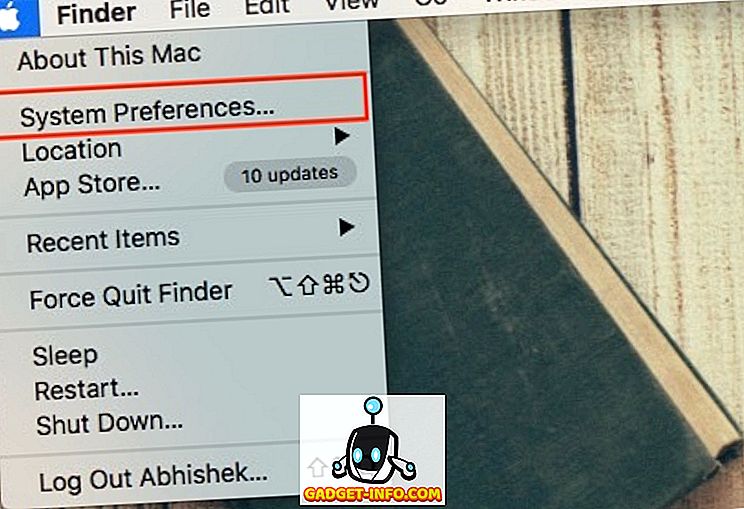
- Klik pada " Pengguna & Kumpulan " dan pilih pengguna dari bar kiri untuk siapa anda perlu melumpuhkan program permulaan.
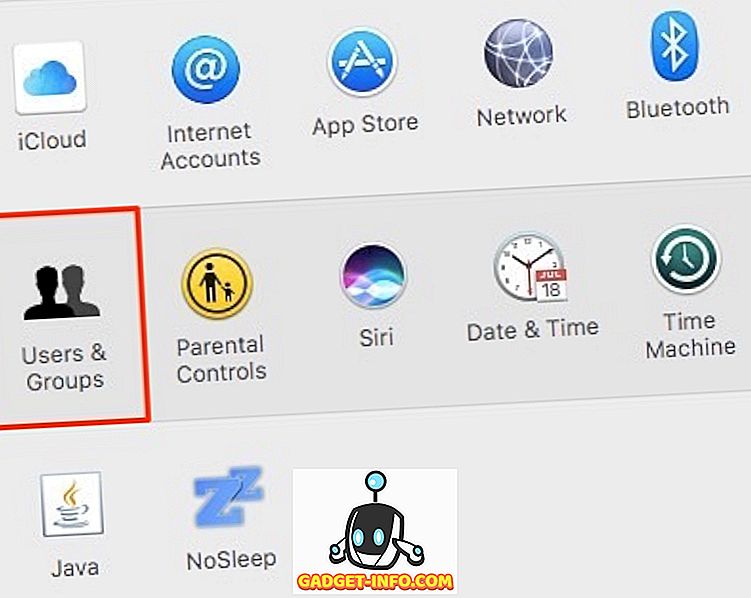
- Tukar ke tab " Masuk Item ". Di sini, anda harus melihat semua aplikasi yang dikonfigurasikan untuk dimulakan secara automatik dengan Mac anda.
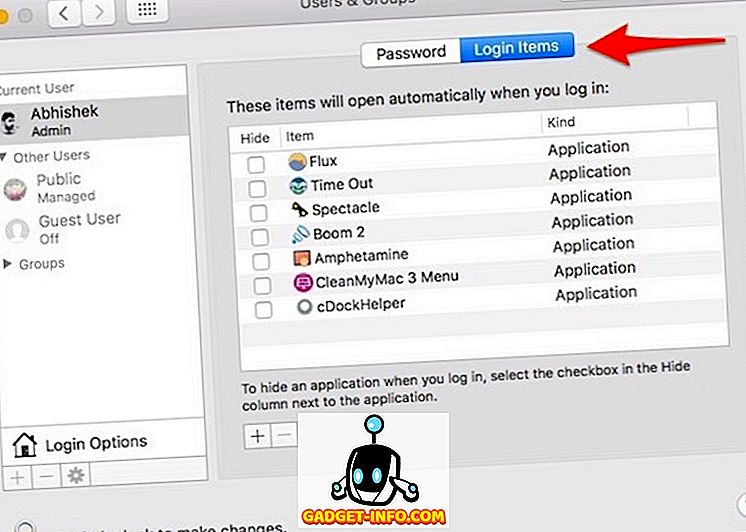
- Pilih aplikasi yang anda mahu matikan dan klik pada simbol " - ". Anda boleh memilih berbilang aplikasi dengan menahan butang CMD pada papan kekunci anda.
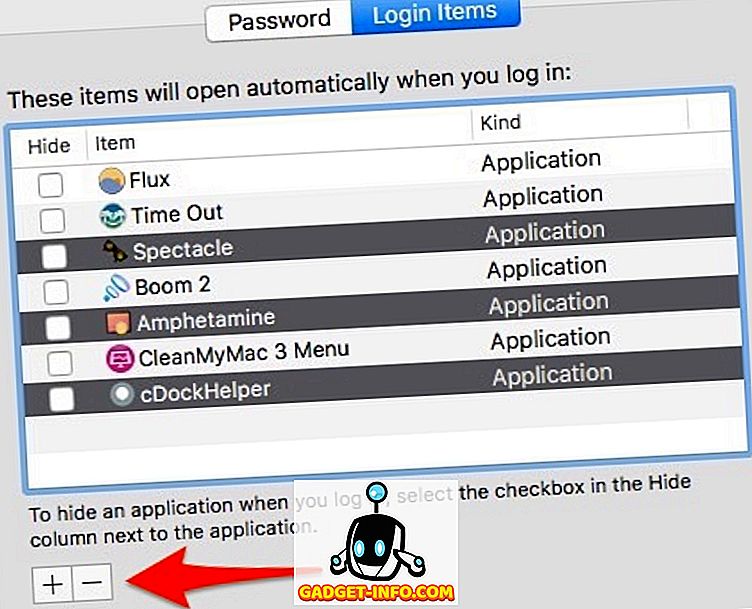
Itu sahaja! Aplikasi harus dikeluarkan dari senarai dan tidak akan lagi dimulakan secara automatik apabila but Mac anda.
Ticking kotak centang " Sembunyikan " di sebelah kiri item masih akan membolehkannya dilancarkan secara automatik, tetapi tetingkap aplikasi tidak akan kelihatan di latar depan. Iaitu, aplikasinya masih akan dibuka secara automatik, tetapi tetingkapnya akan disembunyikan.
Tambah Program Permulaan di macOS Sierra
Jika anda ingin program dimulakan secara automatik apabila anda log masuk, anda boleh mengklik pada simbol " + ", semak imbas ke lokasi yang dipasang dan tambah aplikasi yang diperlukan. Ini mungkin lebih mudah untuk orang yang menghabiskan sebahagian besar masa menggunakan aplikasi tunggal. Sebagai contoh, jika anda menggunakan kebanyakan Mac anda untuk melayari web di Google Chrome, anda boleh menetapkan Chrome untuk dilancarkan secara automatik semasa anda log masuk.
Lumpuhkan Apl Permulaan pada Mac buat sementara waktu
Jika anda ingin melumpuhkan apl permulaan pada Mac buat sementara, tahan butang Shift semasa memulakan semula Mac anda dan biarkannya apabila logo Apple muncul. Ini meletakkan Mac anda ke dalam " Mod selamat ", yang sementara melumpuhkan semua aplikasi pihak ketiga dan boleh membantu dalam menyelesaikan masalah Mac anda.
Contohnya, jika aplikasi pihak ketiga menyebabkan isu dan menjadikan Mac tidak boleh dipasang, anda boleh boot ke "Mod selamat", nyahpasang aplikasi tertentu dan mulakan semula. Untuk keluar dari mod selamat, mulakan semula Mac anda sekali lagi seperti biasanya.
Terokai Pilihan Lain Berkaitan Log Masuk
Sementara itu, anda boleh menukar beberapa pilihan berkaitan login lain dalam tetingkap yang sama dengan mengklik pada Pilihan Log masuk .
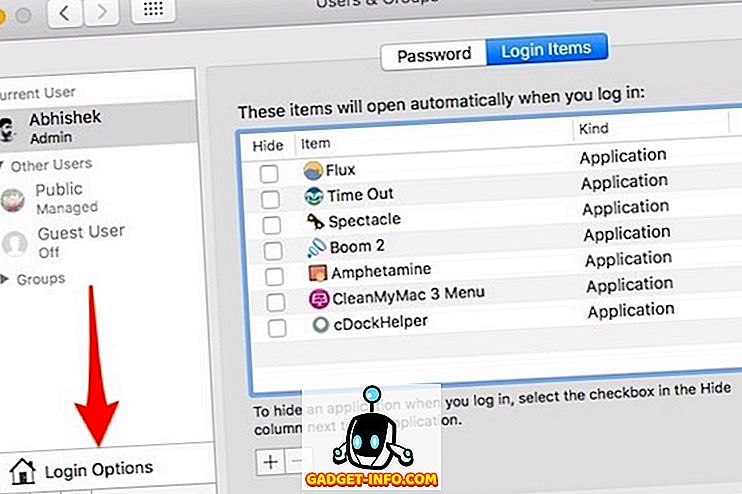
Di sini, anda boleh menukar pilihan seperti log masuk automatik, tunjukkan / sembunyikan butang restart, tunjukkan / sembunyikan petunjuk kata laluan dan gunakan VoiceOver dalam tetingkap log masuk, di antara beberapa pilihan lain.
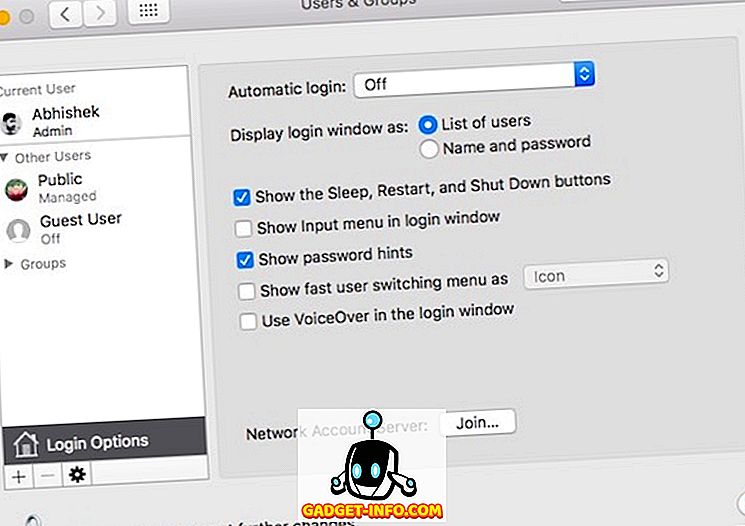
Sila ambil perhatian bahawa jika akaun anda dilindungi kata laluan, anda perlu klik pada ikon padlock dan masukkan kata laluan akaun anda terlebih dahulu, jika tidak, opsyen akan dilancarkan.
Mudah Lumpuhkan Program Permulaan pada Mac
Menggunakan kaedah yang disebutkan di atas, anda boleh melumpuhkan program permulaan pada Mac anda dengan mudah. Anda perlu mempertimbangkan untuk mengalih keluar semua aplikasi dari senarai permulaan yang anda tidak kerap digunakan. Anda sentiasa boleh membuka aplikasi secara manual dan tidak perlu membukanya secara automatik. Ini dapat membantu dalam meningkatkan prestasi keseluruhan Mac anda. Jadi, cuba kaedah ini untuk menambah, mengeluarkan atau menukar program permulaan di Mac dan beritahu kami jika anda menghadapi sebarang masalah. Bunyi di bahagian komen di bawah.